Содержание
Инфракрасный (ИК) — это самый популярный тип подключения, используемый для дистанционного управления такими приборами, как телевизоры, музыкальные системы, кондиционеры и т. Д. IR также не новичок в телефонах — в дни, предшествующие Bluetooth, он использовался для передачи облегченного контента, такого как контакты, с одного телефона на другой.
Но если вы попросите телефон с ИК-связью сегодня, он будет там по другой причине. Многие популярные телефоны Android от HTC, Samsung, Xiaomi, Lenovo и других имеют ИК-бластер. Он имитирует ИК-коды традиционных пультов для непосредственного управления несколькими устройствами со смартфона — так же, как работают универсальные пульты.
,
Благодаря инновационным приложениям, использующим преимущества этого ИК-бластера, вы можете автоматизировать многие повседневные задачи, которые вы выполняете неоднократно. Вот как вы можете это сделать.
Требования к оборудованию
Есть много телефонов, которые оснащены ИК-бластером — как Samsung Galaxy S6 Edge
HTC One M9
Xiaomi Mi5, многое другое. Но мы наблюдаем некоторую тенденцию, когда в последнее время ИК-бластер сбрасывается со многих высококлассных устройств. Например, у Galaxy S7, HTC 10 и Xiaomi Mi 5 его нет. Тем не менее, это типичная функция, ожидаемая во многих телефонах среднего класса, таких как Xiaomi Redmi Note 4.
И если у вас нет телефона с ИК-бластером, выход еще есть — производители программного обеспечения, которое мы собираемся использовать ниже, также сделают устройство с ИК-бластером, которое подключается к любому Android или iPhone через Bluetooth. AnyMote Home — это всенаправленный ИК-бластер по цене $ 119, который позволяет вам делать еще больше, например, управлять своей электроникой с помощью Amazon Echo.
,
Требования к программному обеспечению
Как мы упоминали выше, программное обеспечение, которое мы собираемся использовать для этой функции, — AnyMote. Приложение работает с некоторыми телефонами Android с ИК-бластером. Все функции, которые мы рассмотрим сегодня, можно использовать в бесплатной версии. Если вам не все равно, покупка в приложении за 6,99 долл. США удаляет рекламу из приложения и открывает такие функции, как добавление неограниченного количества удаленных пультов и функция резервного копирования / восстановления.
Скачать — AnyMote (бесплатно)
Настройка нескольких пультов в AnyMote
С приложением AnyMote вы можете переключаться между несколькими пультами. Первое, что вы хотите сделать, это добавить совместимые пульты для всей вашей электроники. Вы можете сделать это, проводя в боковое меню, ударяя + символ и нажав добавить пульт.
Здесь вы можете выбрать тип устройства, после чего он выдаст вам несколько примеров кнопок, чтобы проверить, какая предустановка пульта совместима с вашим устройством. Как только вы выбрали пресет, который работает лучше всего, он добавит этот пульт в боковое меню.
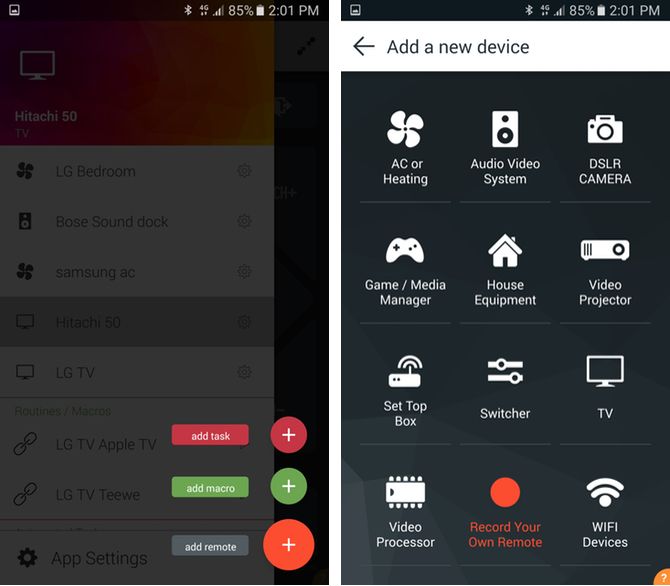
Создание макроса
Теперь, когда вы закончили добавлять все свои пульты, пришло время создать несколько макросов для автоматизации этих часто выполняемых задач. Небо — это предел, когда дело доходит до настройки макроса, и оно будет сводиться к тому, какие устройства у вас есть. Я продемонстрирую некоторые макросы, которые я предварительно настроил в приложении AnyMote на моем Samsung Galaxy S6.
Чтобы добавить макрос, вам нужно боковое меню, нажмите на + кнопку и нажмите добавить макрос. Теперь установите имя для макроса.
У меня Chromecast
подключен к порту HDMI 2 моего телевизора в спальне. Существует также типичная кабельная коробка, которая подключается через композитный вход. Я хочу создать макрос, чтобы при нажатии одной кнопки включался телевизор и переключался на порт HDMI 2. Так что для этого примера я собираюсь назвать макрос Sony TV Chromecast.
После этого следующий экран довольно понятен. + условное обозначение позволяет добавить новую команду или добавить задержку между двумя командами. Я начну с Добавить команду. Я выберу пульт Sony TV для спальни, который я настроил ранее. Теперь я вижу список всех кнопок на пульте телевизора — здесь я выберу Включить и нажмите символ галочки в правом верхнем углу.
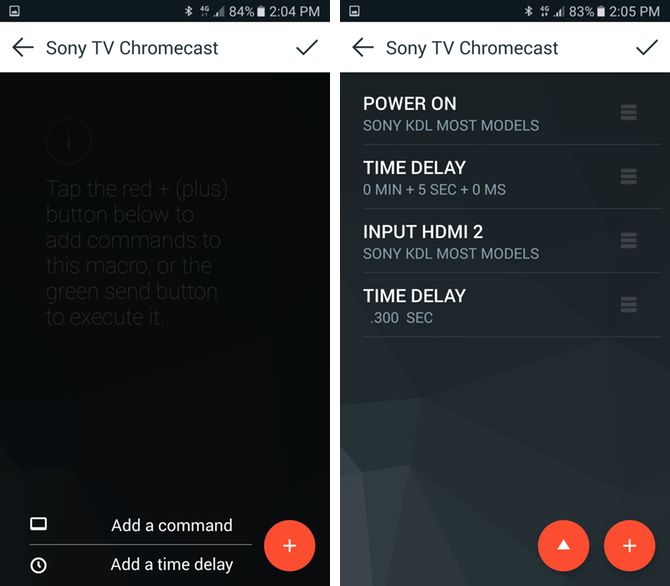
Вы увидите, что AnyMote автоматически добавляет задержку после каждой команды. Эта задержка важна для подобных случаев — поскольку после нажатия кнопки питания на вашем телевизоре, как правило, требуется несколько секунд для принятия следующей команды. Я примерно отсчитал количество секунд, которое потребовалось для того, чтобы это произошло на моем телевизоре, и соответственно установил задержку (в данном случае 10 секунд). После этого я ударил + кнопка снова выберите HDMI 2 из списка и нажмите значок галочки в правом верхнем углу.
Убедившись, что мой телевизор выключен, я могу попробовать этот макрос, нажав Игровой символ сразу после + кнопка. Иногда, если вы вносите изменения, а они, кажется, не вступают в силу, закрытие приложения из представления многозадачности и его повторный запуск обычно приводят к его работе (в моем случае это происходило). Убедившись, что макрос работает должным образом, нажмите символ галочки в правом верхнем углу сохранит макрос.
В качестве необязательного шага вы можете добавить этот макрос в виде кнопки на существующий пульт. Я выбрал Sony TV Bedroom, так как этот макрос связан с этим пультом, и вуаля! Я могу быстро получить доступ к этому макросу из бокового меню или перейдя к пульту Sony TV Bedroom.
Создание задачи
В следующем примере мы попытаемся создать новую задачу. Задача, в отличие от макроса, представляет собой предустановленную команду, которая может быть активирована при наступлении события. Лучший вариант использования для задачи — это то, с чем я регулярно сталкиваюсь при использовании Chromecast: при поступлении телефонного звонка нет простого способа приостановить текущее видео.
Обычно для этого требуется ответить на звонок, попросить человека удержать его, потянуть панель уведомлений и нажать кнопку паузы. Это можно автоматизировать, создав задачу в AnyMote.
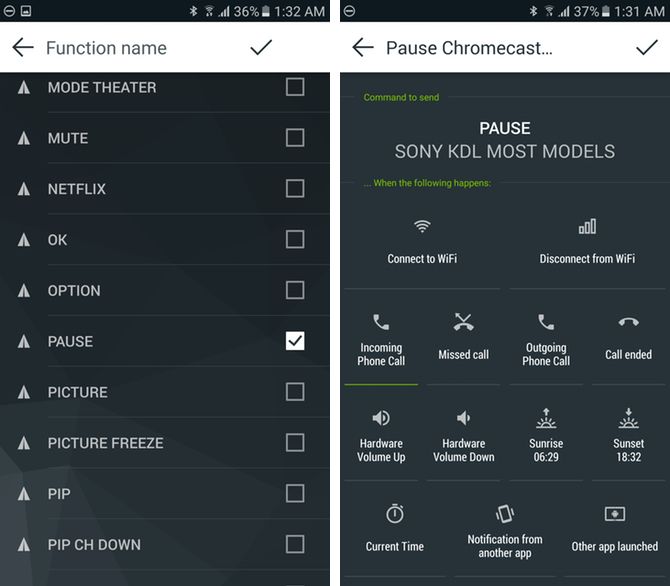
Чтобы создать задачу, проведите пальцем, чтобы открыть боковое меню, ударь + кнопка, и нажмите добавить задачу. Теперь дайте имя задаче — я назову ее «Приостановить входящий вызов Chromecast».
На следующем экране выберите входящие телефонные звонки из списка. Теперь выберите нажмите, чтобы добавить команду. Здесь выберите один из настроенных пультов — я снова выберу Sony TV Bedroom, потому что к нему подключен Chromecast. Теперь из представленного списка я выберу Пауза. Вот и все — теперь моя задача поставлена.
Однако есть несколько предостережений: это будет работать только в том случае, если ваш телевизор поддерживает профиль HDMI-CEC, и, во-вторых, вам нужно быть рядом с телевизором, чтобы это работало, поскольку инфракрасный порт требует прямой видимости. Но в моем тестировании это работало большую часть времени и было очень удобно!
Что вы автоматизировали?
Как мы уже говорили, небо — это предел, когда речь идет о количестве вещей, которые вы можете делать с макросами и задачами в AnyMote. Несколько других вещей, которые я также настроил, используя те же последовательности шагов, упомянутых выше:
- Создание макроса, который включает мой кондиционер с двухчасовым таймером автоматического отключения, потому что я не хотел бы просыпаться от замерзшего сна.
- Создание задания, в котором мой кондиционер снова включается в 6:30 утра, чтобы в течение последних нескольких часов, прежде чем я проснусь, понадобилось некоторое охлаждение.
Надеюсь, вы обнаружили, насколько полезным может быть использование IR Blaster на вашем смартфоне. Теперь мы хотим услышать от вас.
В вашем телефоне есть ИК-бластер? Вы пробовали сторонние приложения, такие как AnyMote, чтобы максимально использовать его? Какие макросы или задачи вы сделали? Выключите звук в комментариях ниже!





